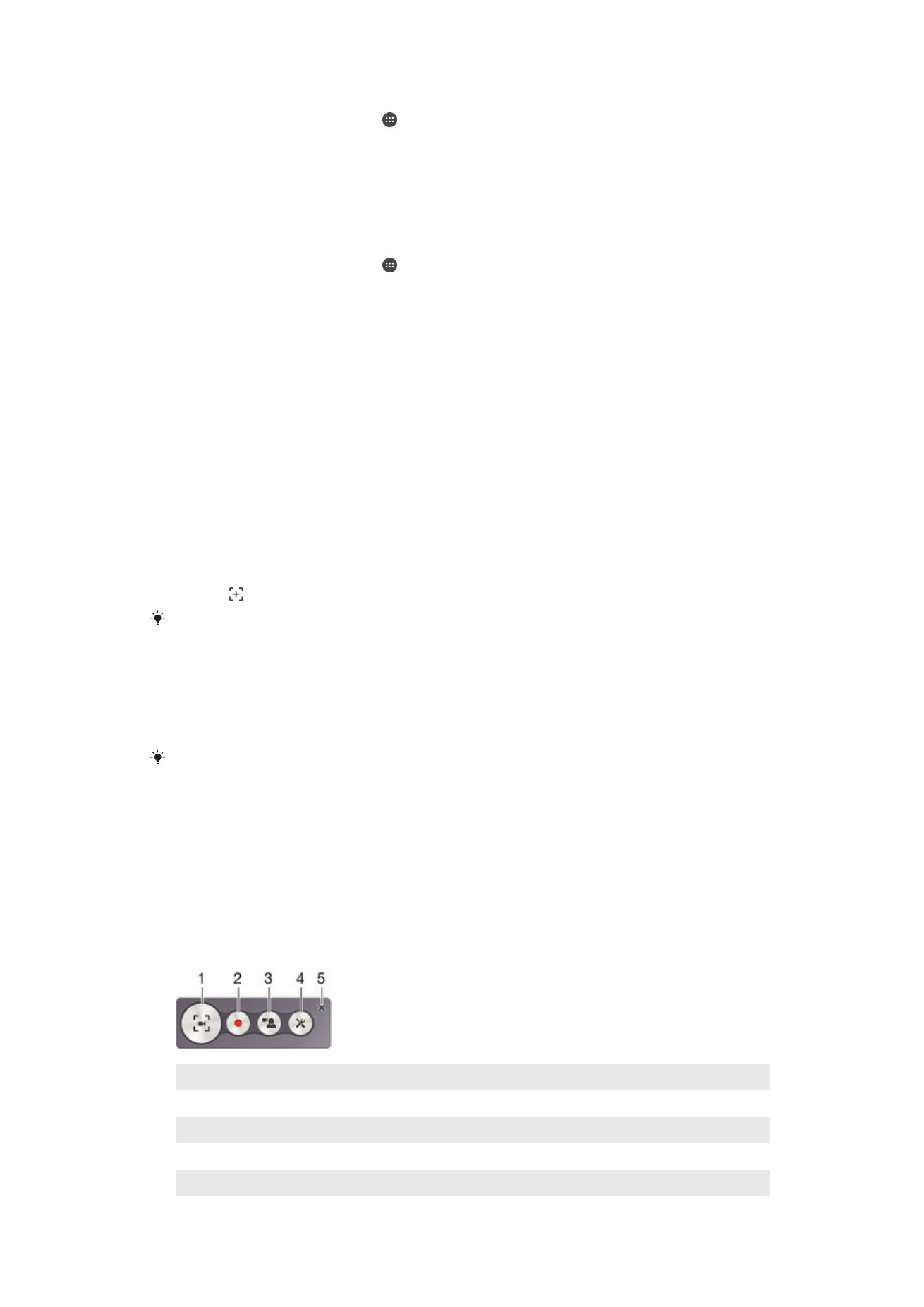
Снимање на екранот
Опцијата за снимање на екранот можете да ја користите за правење видеоснимка на она што се
случува на екранот. Оваа функција е корисна, ако сакате, на пример, да креирате упатства или да
снимате видео додека играте игра на уредот. Снимените видео клипови автоматски се зачувуваат
апликацијата Албум.
1
Минимизирајте/вратете го прозорецот за снимање на екранот
2
Снимање на екранот
3
Снимајте го екранот кога е активирана предната камера
4
Пристап во поставките за снимање на екранот
5
Затворање на прозорецот за снимање на екранот
24
Ова е Интернет верзија на ова издание. © Испечатете го само за приватна употреба.
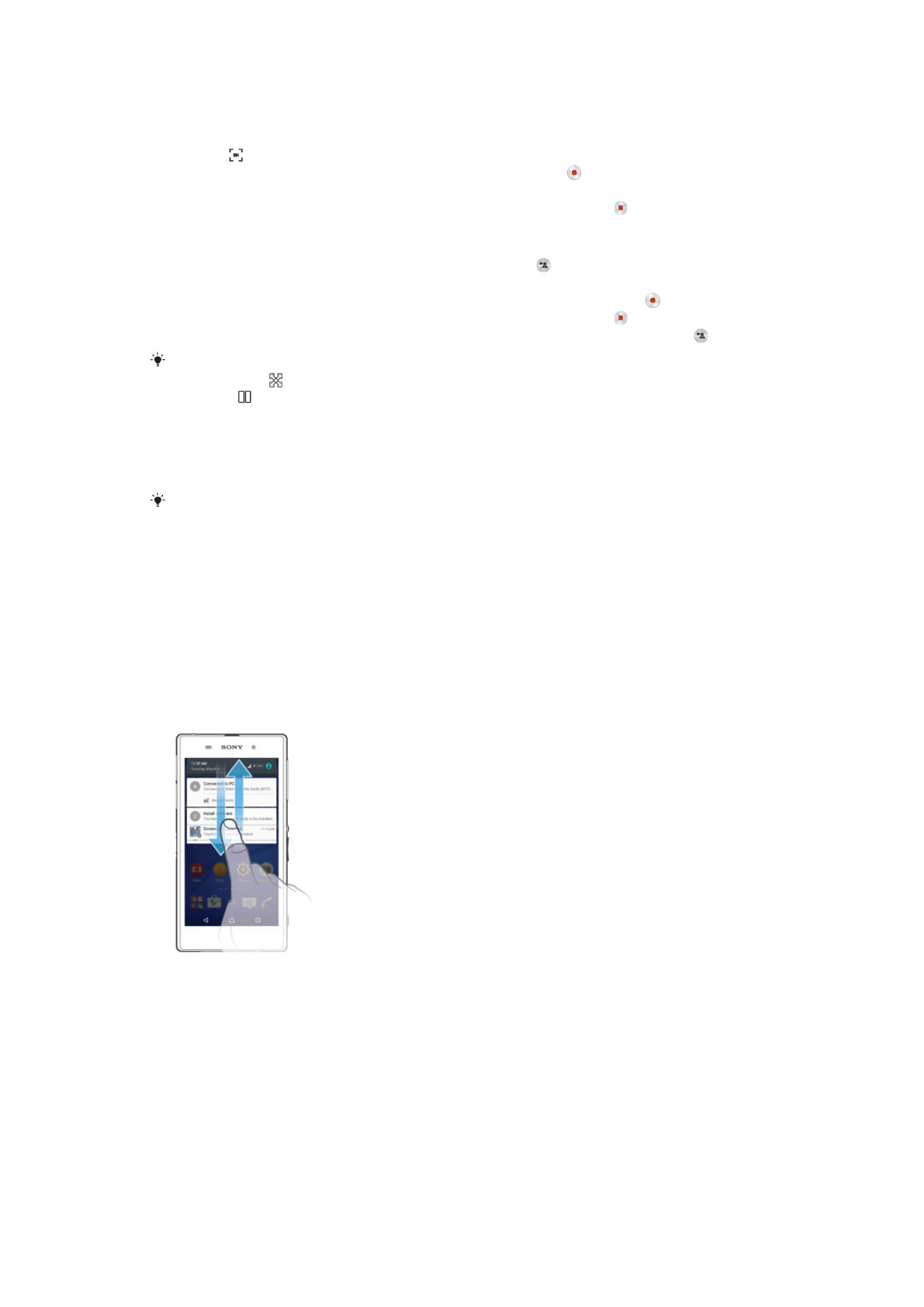
Снимање на екранот
1
Притиснете и задржете го копчето за вклучување додека не се појави прозорец со
потсетник.
2
Допрете .
3
Откако ќе се отвори прозорецот за снимање на екранот, допрете . Ќе се вклучи
функцијата за снимање на екранот и ќе се прикаже копчето за тајмер.
4
За да го стопирате снимањето, допрете го копчето за тајмер, па допрете .
Снимање на екранот кога е активирана предната камера
1
Кога е отворен прозорецот за снимање на екранот, допрете . Ќе се отвори прозорец што
го прикажува пронаоѓачот на изглед за предната камера.
2
За да почнете со снимање на екранот и видеото со предната камера, допрете .
3
За да го стопирате снимањето, допрете го копчето за тајмер, па допрете .
4
За да го затворите прозорецот за пронаоѓачот на изглед за предната камера, допрете .
За да направите фотографија со помош на предната камера додека го снимате екранот,
повлечете го во мини пронаоѓачот на изглед за да го проширите приказот и потоа
допрете .
Прикажување на најновите снимки на екранот
•
Повлечете ја лентата за статус надолу, потоа допрете за да ги прикажете најновите снимки
на екранот.
Снимките на екранот може да ги видите и во апликацијата Албум.